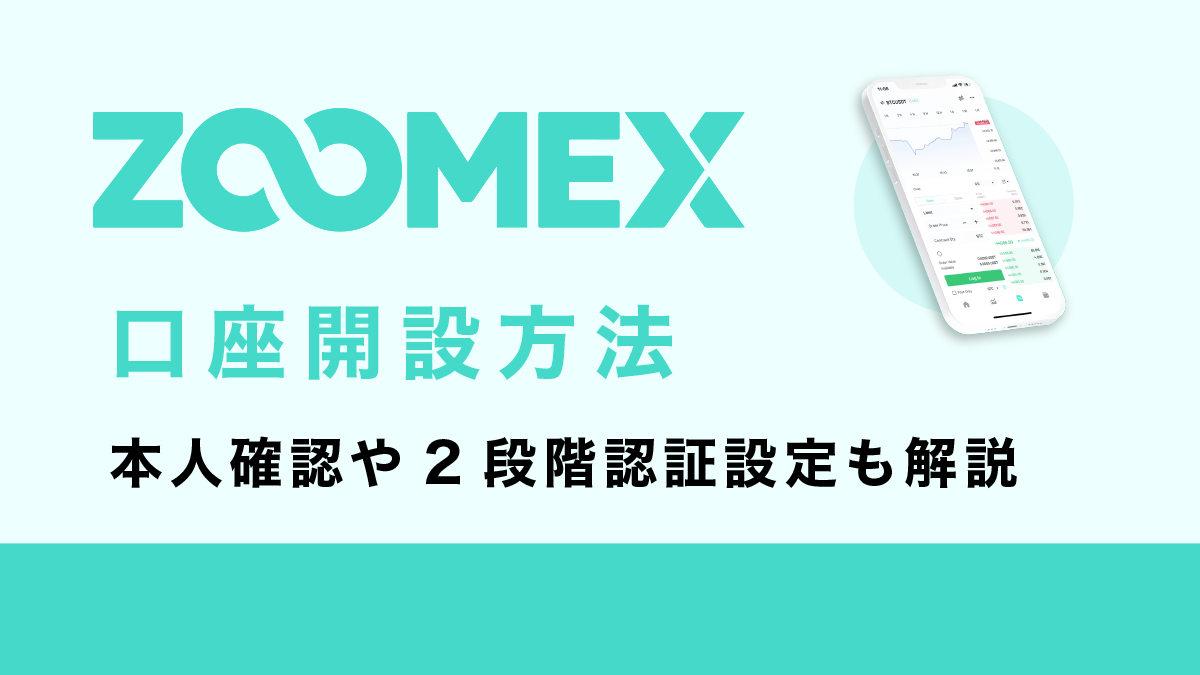- Zoomexは最大150倍のレバレッジ取引が可能で、通貨ペアを選んで簡単に取引開始できる。
- コピートレード機能を提供しており、優秀なトレーダーの取引を自動でコピーできる。
- 出金は「資産」タブから簡単に手続き可能で、アドレス登録後に出金額を入力して完了。
Zoomexの始め方|口座開設方法(登録方法)
ここからは実際にスマポアプリを使ったZoomexの口座開設の手順を図解とともに解説していきます。口座開設の手順は以下の3つのステップです。
アカウント登録のやり方(30秒でかんたん登録)
Zoomexでデリバティブ取引するだけでなら、アカウント登録のみで大丈夫です。口座開設のキャンペーンが実施中で、条件クリアのために登録は電話番号を使うことをおすすめします。
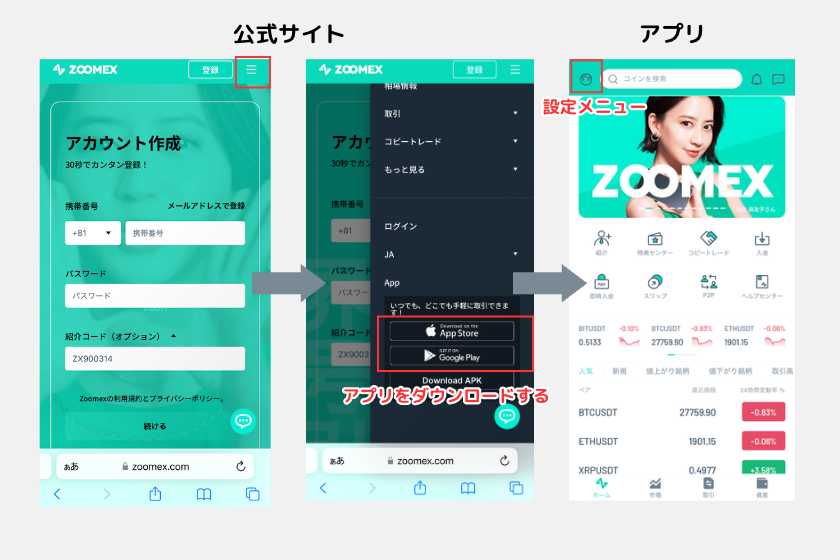
上記のリンクから公式サイトへアクセスして、メニュータブのAppからスマホに合わせたアプリをダウンロードします。もちろん、公式サイトでそのままアカウント登録もできます。
アカウント登録画面で電話番号とパスワード、招待コードを入力して利用規約とプライバシーポリシーにチェックを入れます。
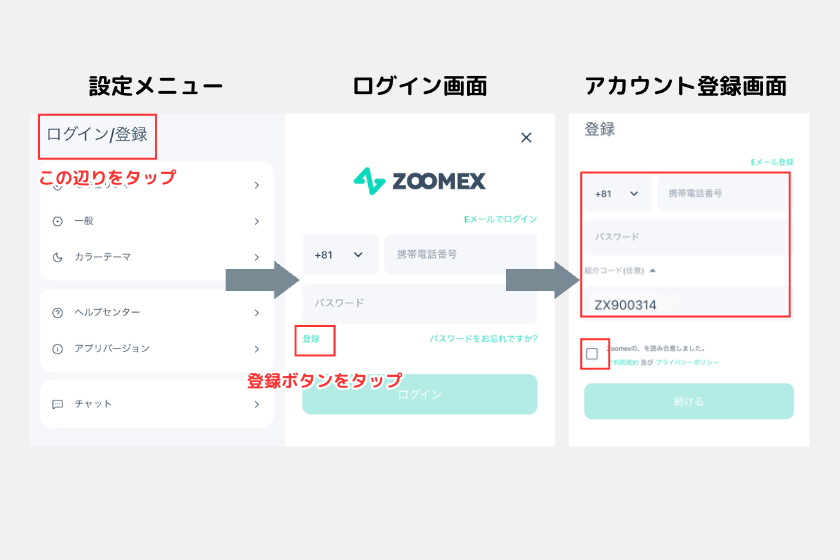
登録した電話番号宛にSMSで6桁の認証コードが送られてくるので、入力すればアカウント登録は完了です。
本人認証(KYC)の方法
本人認証(KYC)をしなくてもデリバティブ取引はできますが、セキュリティの観点やクレジットカードで手っ取り早く取引を開始したい方、出金可能額をオーバーする場合には必要な手続きです。出金可能額には次のような制限があります。
| KYCレベル | ベーシック認証(本人確認なし) | Lv.1 | Lv.2 |
|---|---|---|---|
| 1日の出金限度額(BTC価格換算) | 100BTC | 200BTC | 500BTC |
認証していないと「ベーシック認証」の状態です。「上限を引き上げる」から認証します。
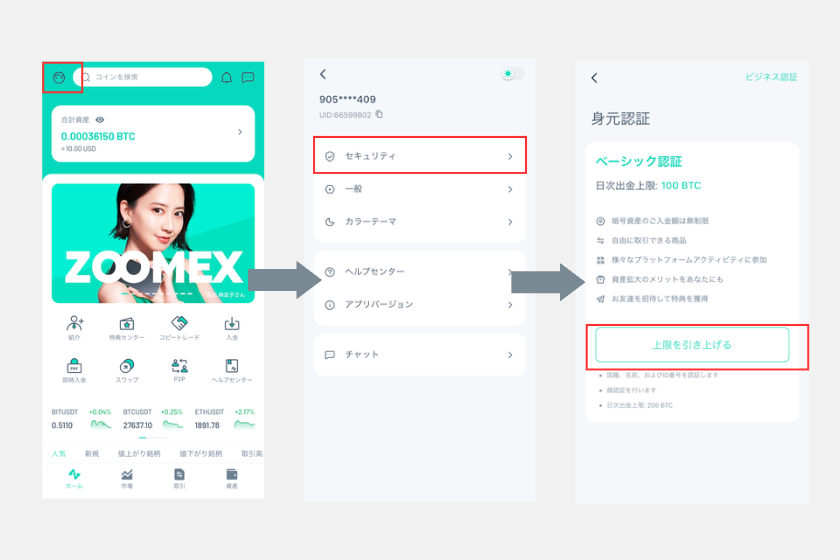
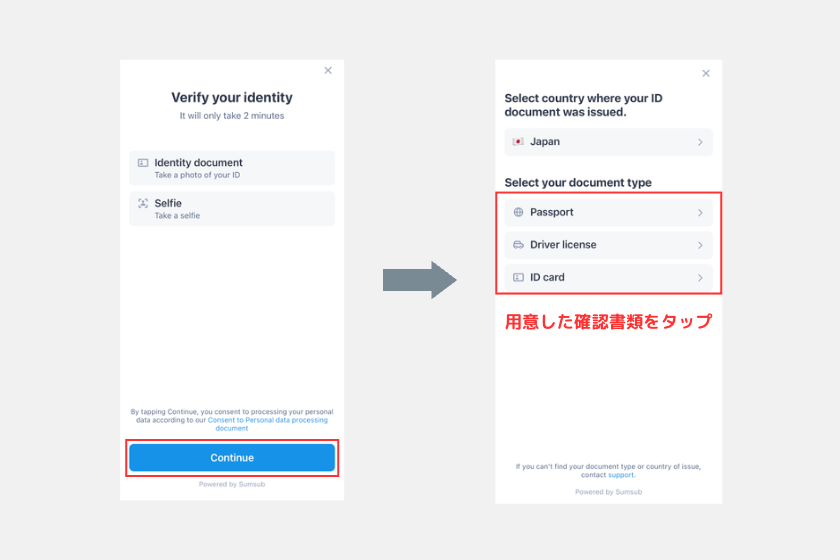
本人認証(KYC)には次のいずれかの書類が必要です。「Continue」をタップして用意した書類を選択します。
Lv.1の必要書類
- 運転免許証
- パスポート
- 個人番号カード(マイナンバーカード)
最後にスマホで顔を撮影して提出します。
2段階認証の設定方法
セキュリティ強化のためにも2段階認証を設定しましょう。複数の設定でロック解除が面倒になりますが、もし秘密鍵が盗まれた場合でも預けている資産を守ることにつながりハッキングリスクを減らせます。また、出金時にはGoogle2段階認証が必要です。
2段階認証の種類
- Google2段階認証
- パターンロック
- Face ID
設定メニューからセキュリティ設定を開いて、いずれかの2段階認証の設定をします。
Google2段階認証
すぐに認証コードが登録済みの電話番号へ送信されるので入力します。
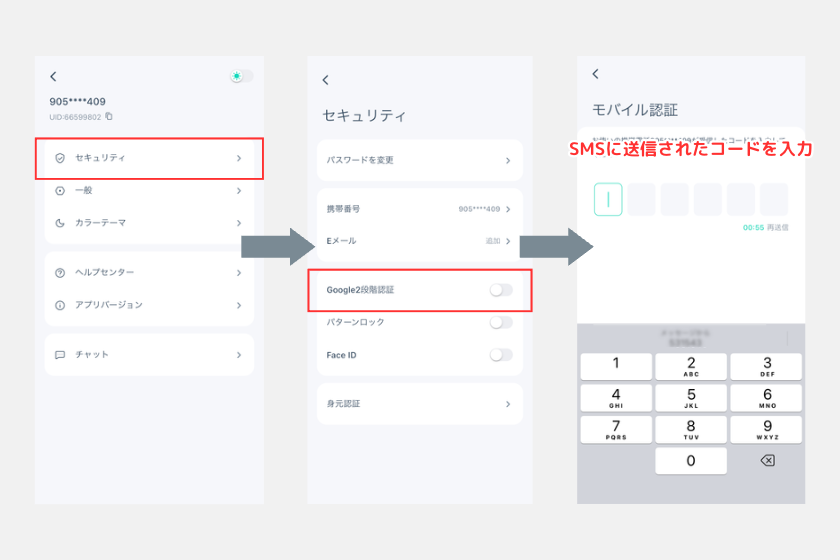
Google認証では「Google Authenticator」という30秒ごとに6桁の認証コードを自動生成するアプリを利用するので事前のインストールが必要です。認証アプリにアカウント名とキーコードを入力してアカウントを追加します。
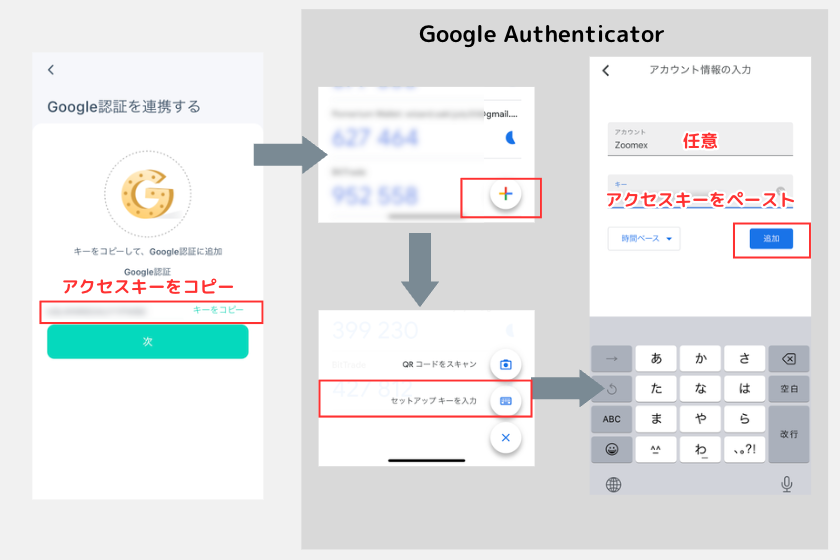
Google Authenticatorで生成されたパスワードを制限時間内にZoomexアプリに戻って入力します。入力後、再度アプリにログインすると設定完了です。
パターンロック
パターンロックは9つのドットを使ったセキュリティ設定方法で、一筆書きで9つのドットを結んで好みの図形や文字を描くだけです。簡単に設定も解除できますが、それだけに忘れてしまう可能性も高いので注意してください。
Face ID
Face ID(顔認証)は対応している携帯端末を持っていれば利用できる生体認証です。Face IDをタップするだけで設定も解除もできます。
詳しくは「Zoomex口座開設(登録)方法」の記事で詳しく解説しています。
Zoomexの使い方|事前準備
続いて、取引に必要となる資金の入金方法について解説します。Zoomexの入金方法は複数用意されていて入金にかかる手数料は無料ですが、送金元で手数料がかかる場合があります。
仮想通貨入金
「入金」は他の取引所やウォレットから投資資金を送金する方法です。対応している仮想通貨は、BTCとETH、USDT、XRP、EOSの5種類です。送金時には必ずアプリで表示されたネットワークを選択し、アドレスを間違えないように正確に入力しましょう。
トップ画面の「入金」をタップします。
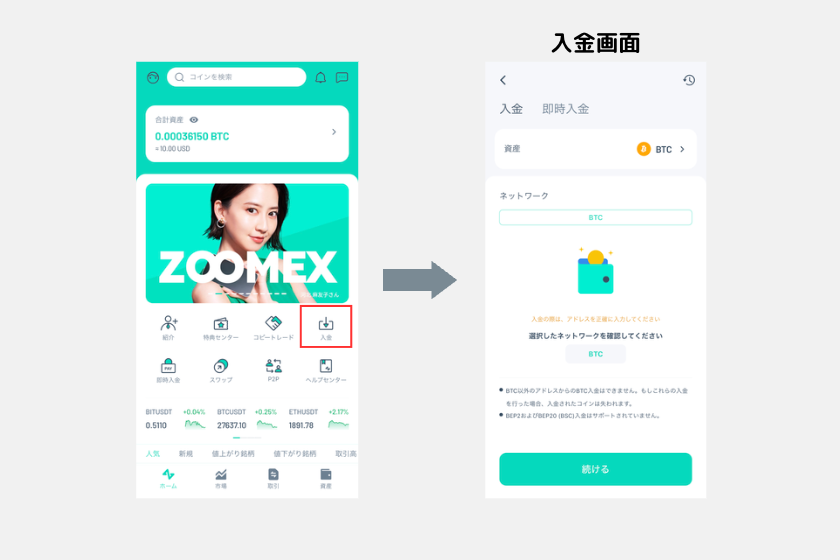
BTCとETH、USDT、XRP、EOSの5種類から選んでネットワークを確認し、「続ける」をタップします。
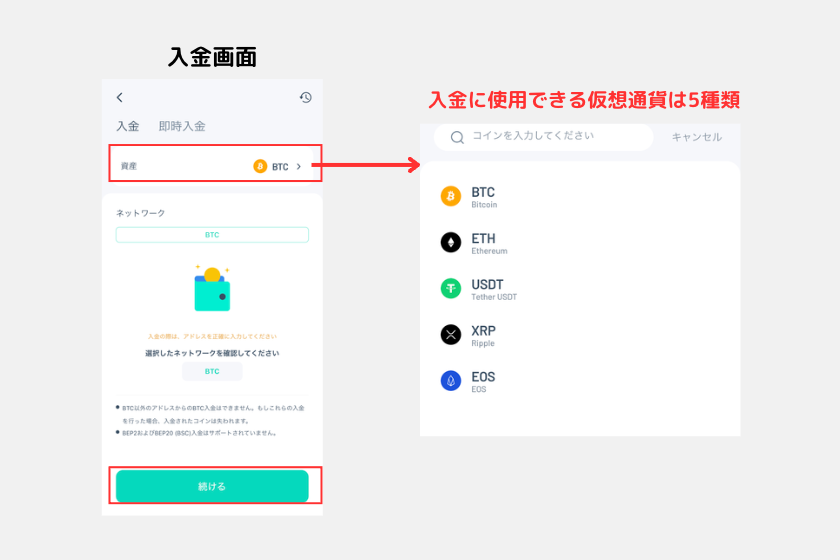
送金元の仮想通貨取引所で入力する時には、必ずネットワークに誤りがないこととアドレスやメモ(タグ)をコピー&ペーストで入力することに注意してください。最後に送金元の取引所で入力内容に誤りがないか確認して送金し、着金を待ちます。
クレジットカード入金
「即時入金」はクレジットカードを使って日本円で入金ができる方法で、VISAやMastercardに対応しています。最低の入金額は500円で、手数料が入金金額に対して6.5%かかります。クレジットカードの決済金額は銀行から米ドル建てで請求されたときの為替レートによってずれてしまう可能性があるので、表示されている価格は参考にしてください。
アプリのトップ画面で「即時入金」をタップして、JPY欄に入金したい金額を入力します
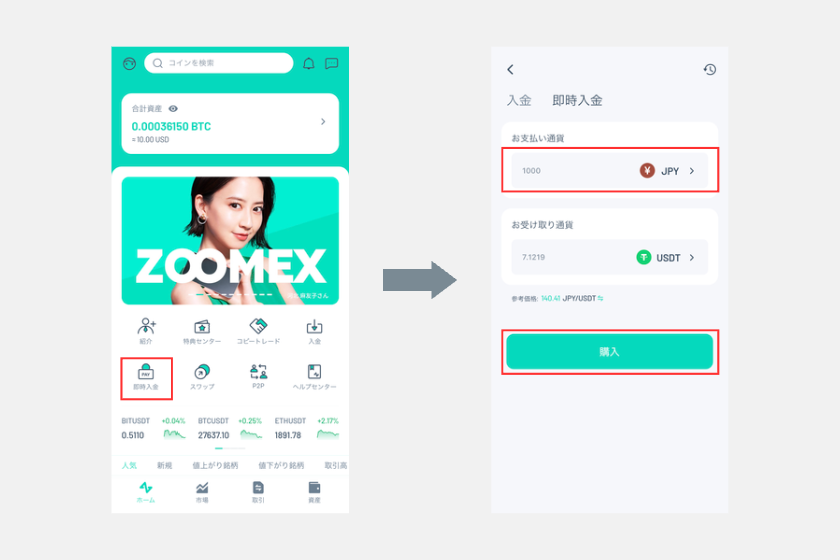
利用できるクレジットカードはVISAやMastercardです。
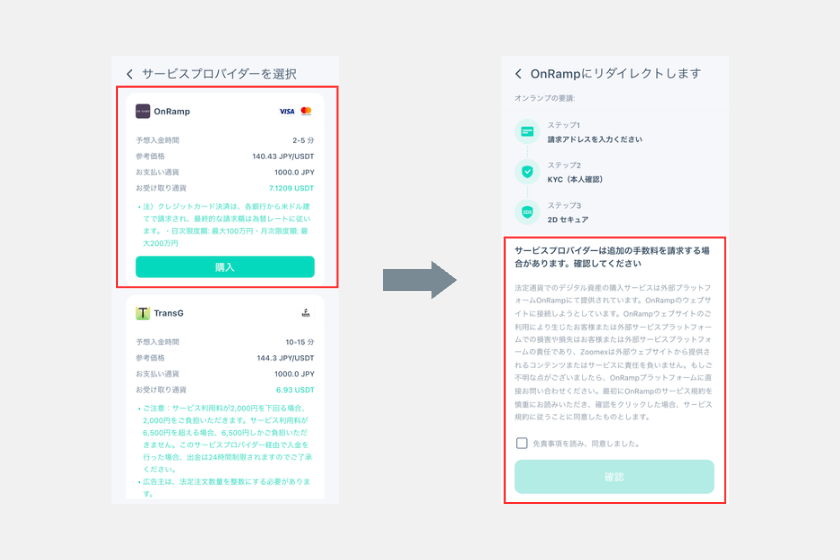
全ての入力欄に必要事項を入力して「STABILITYを購入する」をタップします。
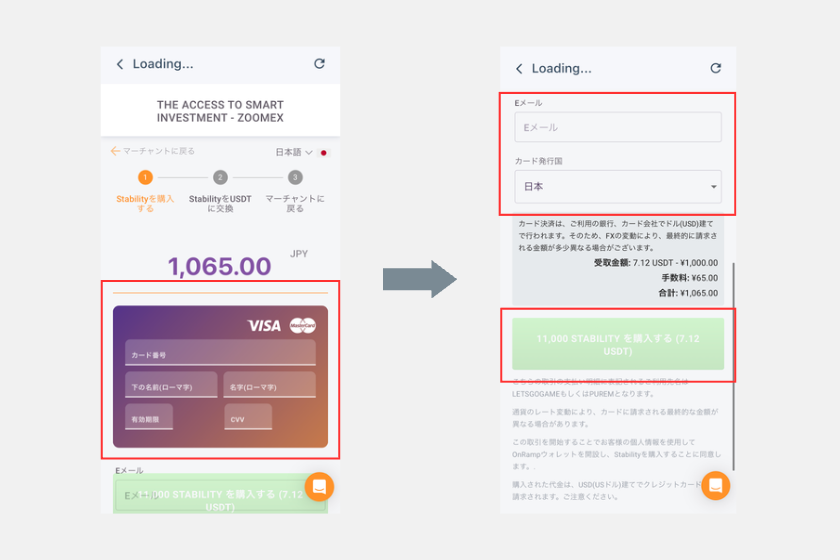
パスポートや運転免許証、在留カード、個人番号カードなどの書類と住民票や公共料金明細などの住所確認書類が必要です。写真をアップロードして決済の承認を待ちます。
Slash決済
Slash決済はブラウザのみ対応している入金方法です。ユーザーはSlash決済を利用すると、仮想通貨ウォレット(MetaMaskやWalletConnect)にあるさまざまなトークンをUSDTに変換して簡単に入金ができます。Zoomexで対応しているブロックチェーンはイーサリアム(ETH)、バイナンススマートチェーン(BSC)、ポリゴン(Polygon)の3つです。
Zoomexの使い方|レバレッジ取引の方法
投資資金の準備ができたところで、次にレバレッジ取引の方法について紹介します。
レバレッジ取引の種類

Zoomexでは、2種類のレバレッジ取引が可能です。
レバレッジ取引の種類
- USDT無期限契約
- インバース型無期限契約
USDT無期限契約とインバース型無期限契約はどちらも決済期限がない先物取引ですが、USDT無期限契約は担保にUSDTを使い、インバース型無期限契約は担保に各仮想通貨を使うという点で異なります。インバース型無期限契約のペア通貨がBTC/USDなどとなっているのは、USDで決済されるのではなくユーザーにとって価格や損益を見やすくするためです。
USDT無期限契約で取り扱っている通貨ペアは多岐に渡り最大レバレッジは150倍ですが、インバース型無期限契約での取り扱い通貨ペアはBTC/USDやETH/USD、XRP/USD、EOS/USDの4つのみで最大レバレッジは100倍です。インバース型の方は最大レバレッジが低いですが、担保が各仮想通貨なので価格変動が比較的緩いUSDTよりも担保自体の値動きによるリスクが高まります。
取引画面の解説
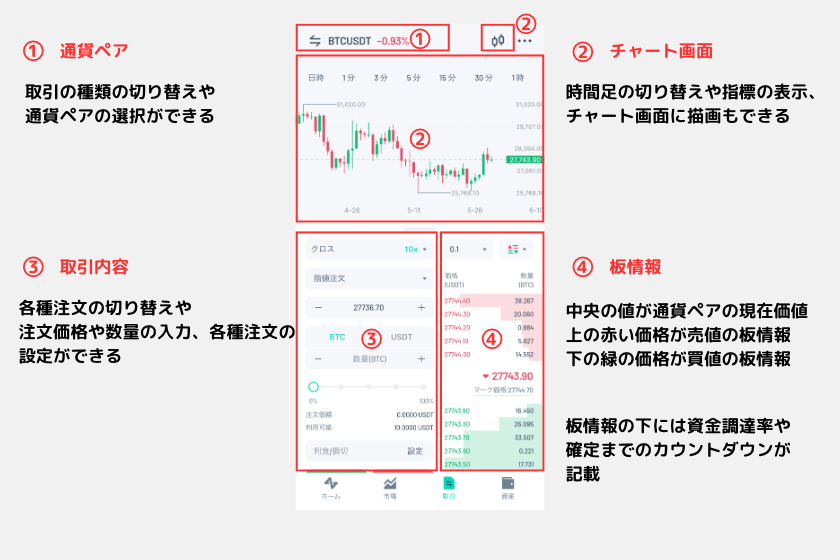
実際の取引画面を見ていきます。アプリを起動して下の「取引」タブをタップすると、デリバティブ取引画面に切り替わります。上記の図はUSDT無期限契約のBTC/USDTの画面です。
③の取引内容を入力する欄では次のような設定をします。
マージンモードの設定
「分離マージン」と「クロスマージン」があります。分離マージンとは取引に利用する証拠金と投資資金を分けて関することで、強制決済されえたとしても損失を証拠金のみに制限することでリスクを抑えた取引が可能です。一方で、クロスマージンとは取引に利用する証拠金と投資資金分離せず全て資金を取引に利用するので、仮想通貨の価格変動時には保有ポジションが強制決済される可能性が低くなるメリットがあります。
注文方法の設定
注文方法は次の3種類があります。
注文方法の種類
- 指値注文
- 成行注文
- 条件付き注文
「指値注文」は取引価格を指定して注文を出す方法で、指定した価格になった時に注文が成立します。
「成行注文」は取引価格を指定せず、即座に取引を成立させたい時もしくは市場価格で取引が成立して問題ない場合に選択する注文方法です。
3つ目の「条件付き注文」は取引する通貨ペアの市場価格がユーザーが指定した注文価格に達した場合に注文が発注される方法です。
利食い・損切り設定
あらかじめ注文時に決済用の利食いと損切りの価格設定をすることで、設定した価格に到達すると自動的に成行注文が出されるためリスク管理がしやすくなります。また、設定した価格は約定前であれば変更することも可能です。
オプション設定
指値注文や条件付き注文をする場合に設定できるポストオンリーとリデュースオンリーというオプションと、有効期間(GTC/IOC/FOK)という高度な設定があります。これらのオプションは必要に応じてつけられます。
ポストオンリーとリデュースオンリー
「ポストオンリー」とは、指値の注文が必ずメイカーの注文になるオプションです。一部でもメイカー注文とならない場合にはキャンセルになるため、取引手数料を安く抑えられるメリットがあります。
「リデュースオンリー」とは、注文時点で保有しているポジションの縮小や決済のみしか注文できないようにするオプションです。ポジションを減らす注文しかできないので、証拠金維持率を上げたり損失を抑えられたりできるメリットがあります。
有効期間の設定
「GTC」とは指し値注文した数量が全て約定されるか、手動でキャンセルしない限り有効になるというデフォルト設定です。
2つ目の「IOC」を選択すると、注文数量がすべて注文価格かそれより有利な価格で約定しない場合には未約定部分がキャンセルされます。
3つ目の「FOK」を選択すると、注文のすべてが注文価格かそれより有利な価格ですぐに約定しない場合には自動的にキャンセルされます。
レバレッジ取引のやり方(USDT無期限取引)
USDT無期限契約でBTC/USDTを取引する場合について手順を解説します。
資金の準備
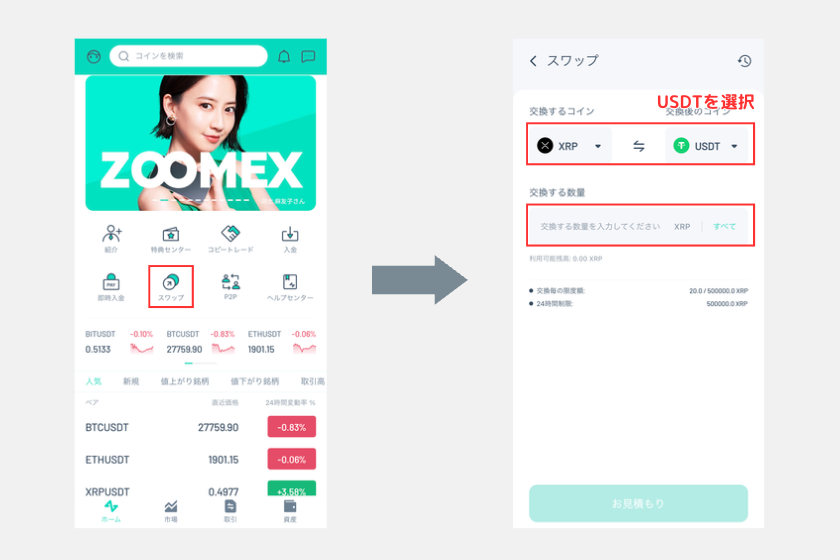
入金した通貨がUSDTではない場合、スワップ取引で両替が可能です。
注文のやり方
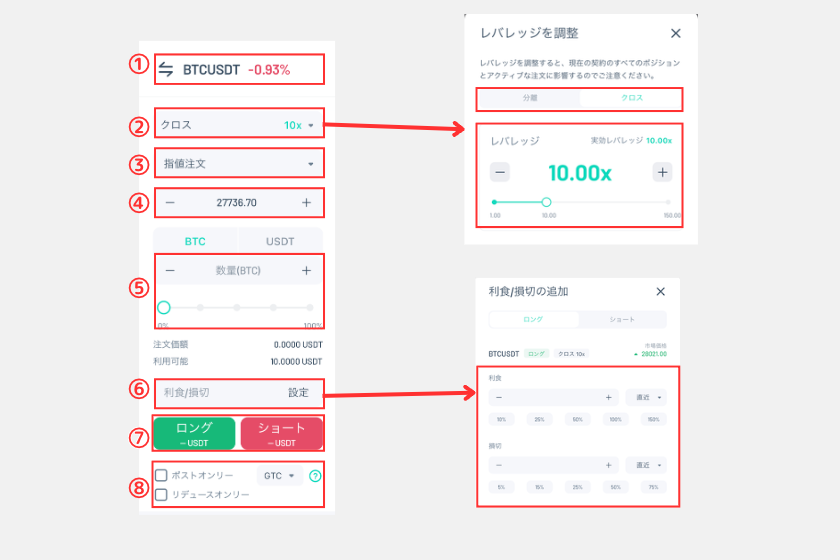
上記の図のように各取引内容を入力して、必要に応じてオプションを選択し発注ボタンをタップします。確認画面で注文内容に間違いがなければ「確認」ボタンをタップして発注しましょう。
入力内容
- 通貨ペア
- マージンとレバレッジの選択
- 注文方法の選択
- 注文価格
- 注文数量
- 利食い損切り設定
- 買い(ロング)か売り(ショート)
- オプション設定
決済のやり方
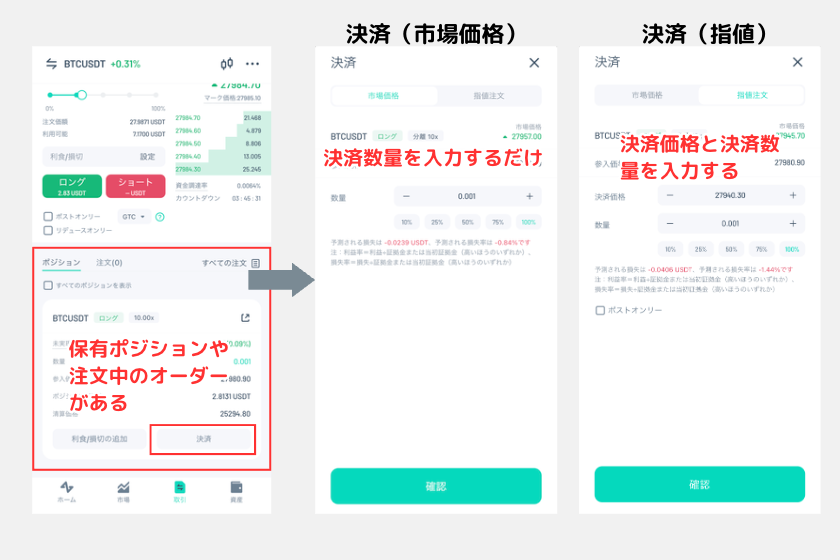
取引画面の下方に保有ポジションと有効な状態の注文が記載されます。保有ポジションには未実現損益や購入価格(参入価格)、証拠金など表示され、ここから利食い損切りの再設定や決済が可能です。
「決済」をタップして、市場価格もしくは指値による注文の選択と決済価格、決済数量を入力して「確認」ボタンを押せば決済ができます。数量を一部にすることで部分決済も可能です。
Zoomexの使い方|コピートレード
Zoomexにおけるもう1つの取引方法にコピートレードがあり、スマホアプリからでも可能な取引方法です。
コピートレードとは
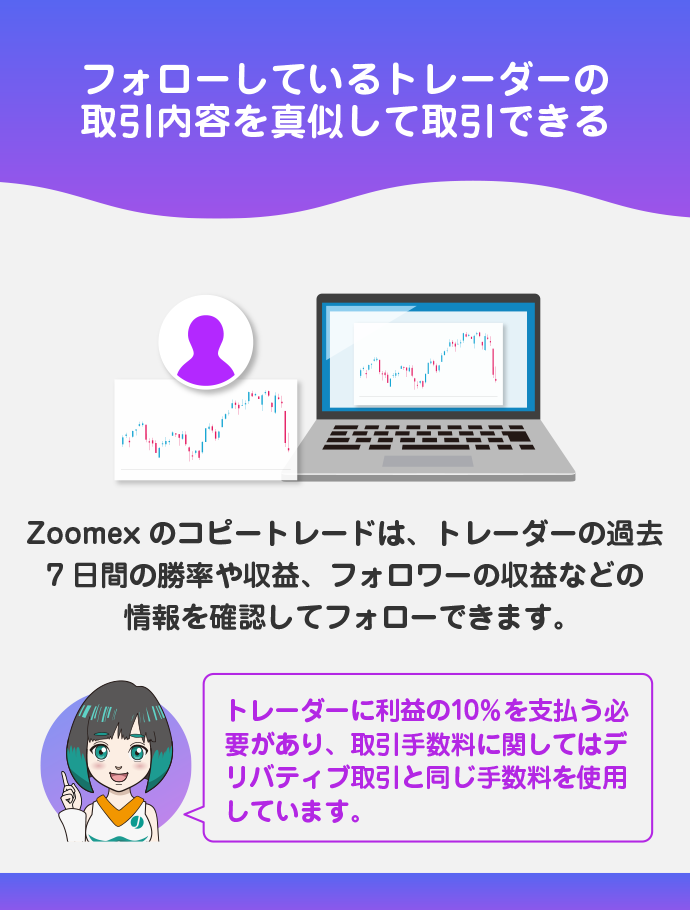
「コピートレード」とは、フォローしているトレーダーの取引内容を真似して取引することでトレードの知識や経験が乏しいユーザーでもプロと同じように利益を狙える投資方法です。一般的に次のようなメリットとデメリットがあります。
コピートレードのメリット
- トレーダーをフォローするだけの手軽さ
- 投資手法を勉強したり取引経験が不要
- トレードのために取引画面に張り付く必要がない
コピートレードのデメリット
- 優秀なトレーダーを見つけなければいけない
- いつまで経ってもトレードの知識が身につかない
Zoomexのコピートレードは、トレーダーの過去7日間の勝率や収益、フォロワーの収益などの情報を確認してフォローできます。トレーダーに利益の10%を支払う必要があり、取引手数料に関してはデリバティブ取引と同じ手数料を使用しています。Zoomexのトレーダーを確認する限り、そもそもの分母たるトレーダーの人数が少なく優秀なトレーダーを見つける点においては不利かもしれません。
コピートレードのやり方
コピートレードをする手順について見ていきます。フォローできるのは1人のトレーダーのみで、いつでも変更は可能です。
コピートレード画面でソート機能などを使って実績を確認し、フォローするトレーダーを決定します。トレーダー欄をタップすればより詳しいデータを確認できます。
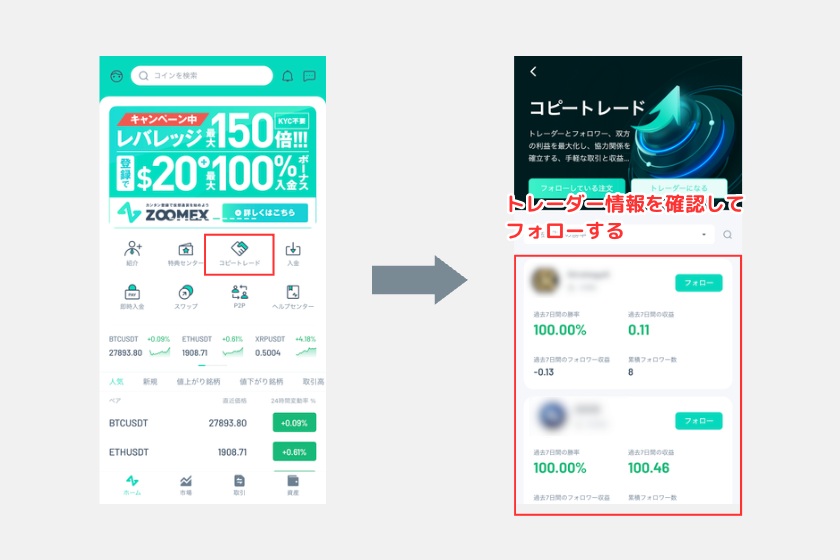
「フォロー」ボタンをタップすると、設定画面が出てくるので各項目を入力します。「全てフォロー」を選択すればトレーダーと同じ方法で取引してくれ、カスタムフォローすると任意で各設定を変更できます。
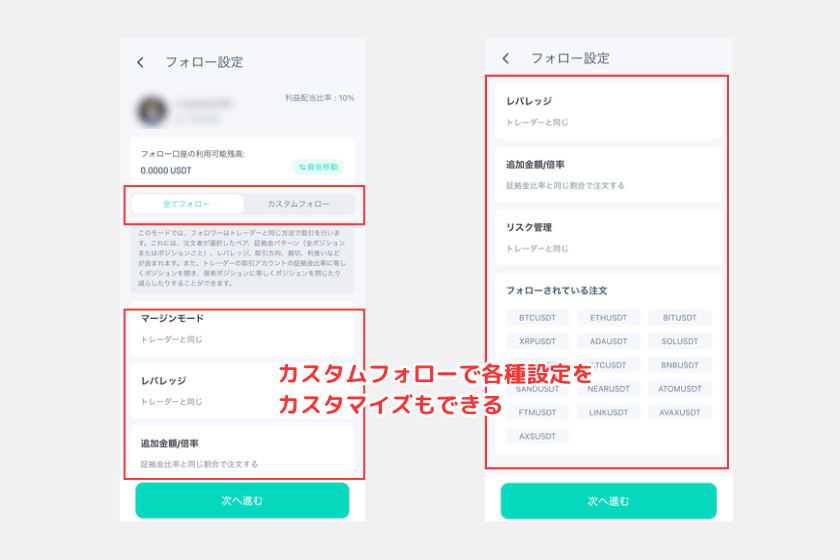
コピートレード用にフォロー口座に資金(USDTのみ)の移動が必要です。「次へすすむ」をタップして「確認」を押せば準備完了で、あとはトレーダーに合わせて設定通りの取引が実行されます。フォロー解除はトレーダー欄の「編集」からいつでも可能です。
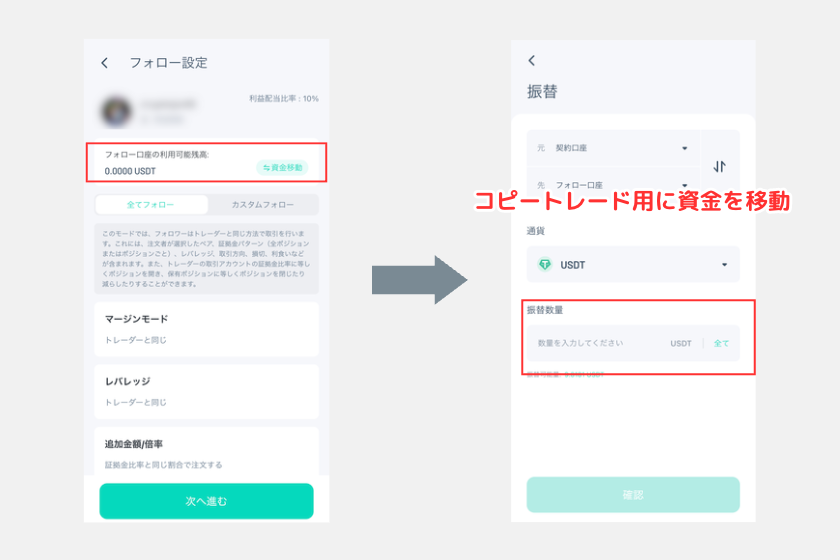
Zoomexの使い方|出金方法(送金方法)
Zoomexから仮想通貨を出金するには、Google2段階認証とEメールの設定が必要です。アカウント登録時に設定していない場合には、アプリのトップ画面の設定メニューからセキュリティをタップすれば設定できます。
出金の種類
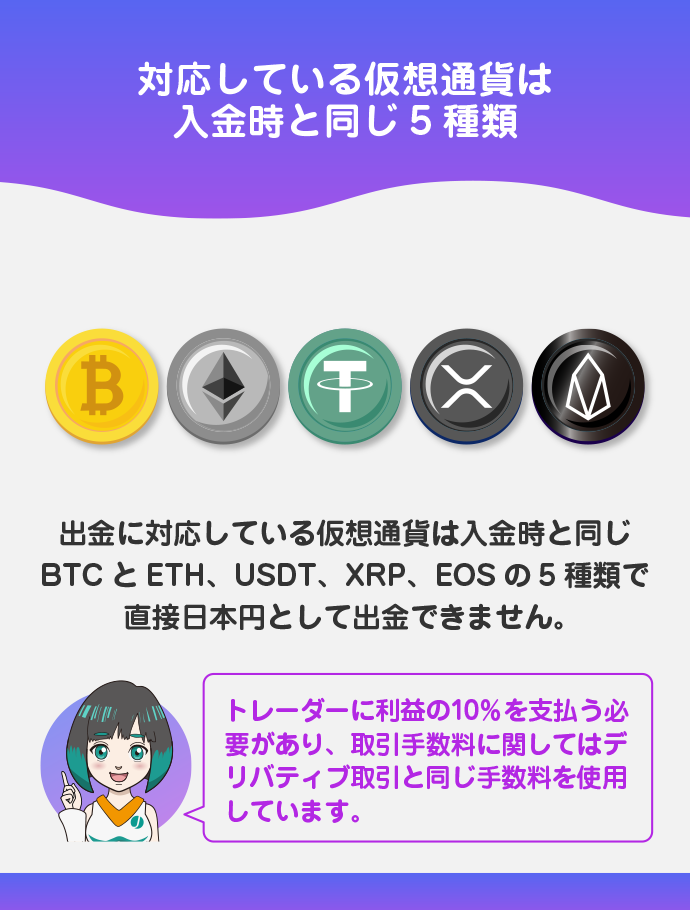
出金に対応している仮想通貨は入金時と同じBTCとETH、USDT、XRP、EOSの5種類で、直接日本円として出金できません。本人認証していないベーシック認証の場合は、1日の出金限度額は100BTCまでであることや仮想通貨ごとの最小出金額とマイニング手数料(定額)に注意しましょう。
出金方法(送金方法)
仮想通貨を出金するときの手続きは次の通りです。
アプリ画面したの「資産」タブをタップして、「出金」を選びます。BTCとETH、USDT、XRP、EOSの中から出金する通貨を選択します。
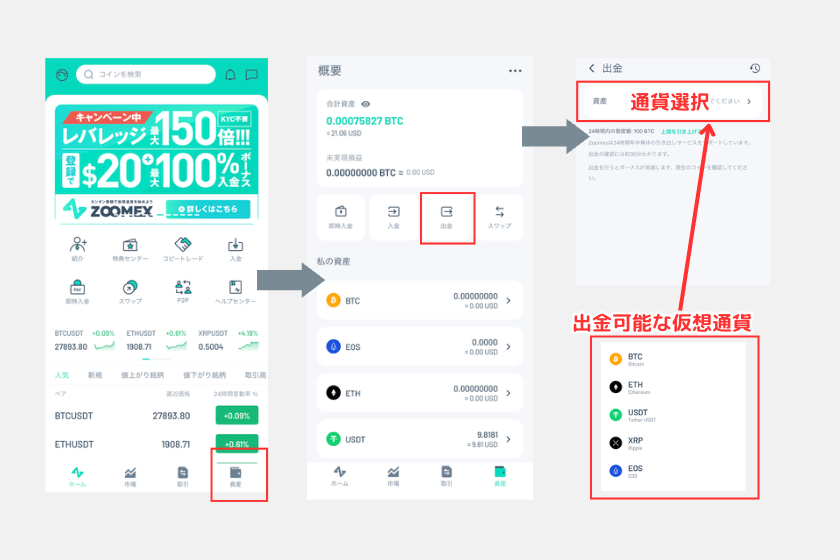
次に仮想通貨の出金先となる取引所のアドレスを登録します。「アドレスの選択」をタップして「アドレスの追加」を選び、出金先の取引所からコピーしたアドレスやメモ(タグ)、ネットワークなどを貼り付けて名称を入力します。
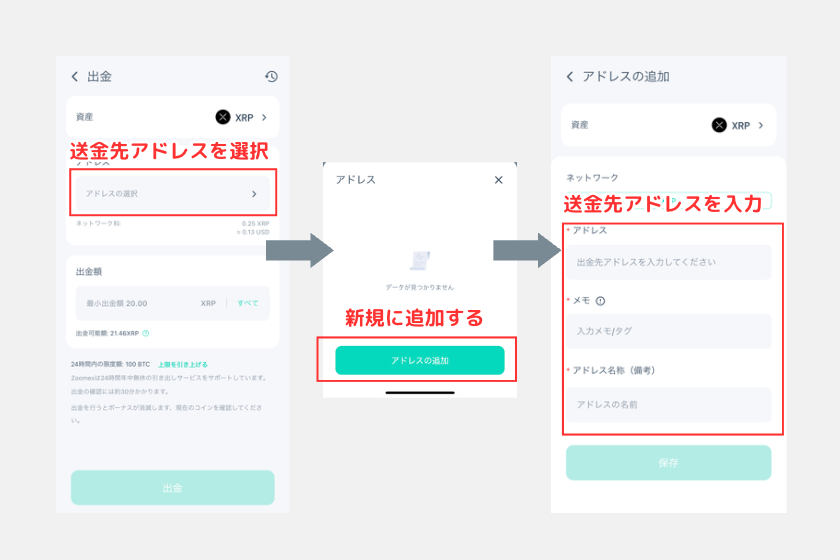
最後に出金額を入力して「出金」ボタンをタップして完了です。
Zoomexの各種手数料
Zoomexの取引で支払いが生じる3つ手数料について紹介します。
手数料については「Zoomexの各種手数料・スプレッド一覧」の記事でも詳しく解説しています。
取引手数料

デリバティブ取引には、テイカー注文とメイカー注文の2種類があり手数料が異なります。
テイカー注文とメイカー注文の違い
「テイカー(Taker)注文」とは、オーダーブック(板情報)にすでにある取引価格で注文を出すことをいいます。板から流動性を奪うことで、一般的に希望価格で直ちに約定します。
一方で、「メイカー(Maker)注文」はオーダーブックに注文価格がないため、すぐには約定されず新たに板に並びます。約定前に板に注文が並ぶので流動性を提供していることになります。そのため、取引手数料がテイカーより安く抑えられます。
オーダーブックに流動性を提供するのか奪うのかという違いから、取引手数料と注文タイプに違いがあります。
| メイカー注文 | テイカー注文 | |
|---|---|---|
| 取引手数料 | 0.02% | 0.06% |
| 注文タイプ | 指値注文のみ | 指値注文もしくは成行注文 |
マイニング手数料
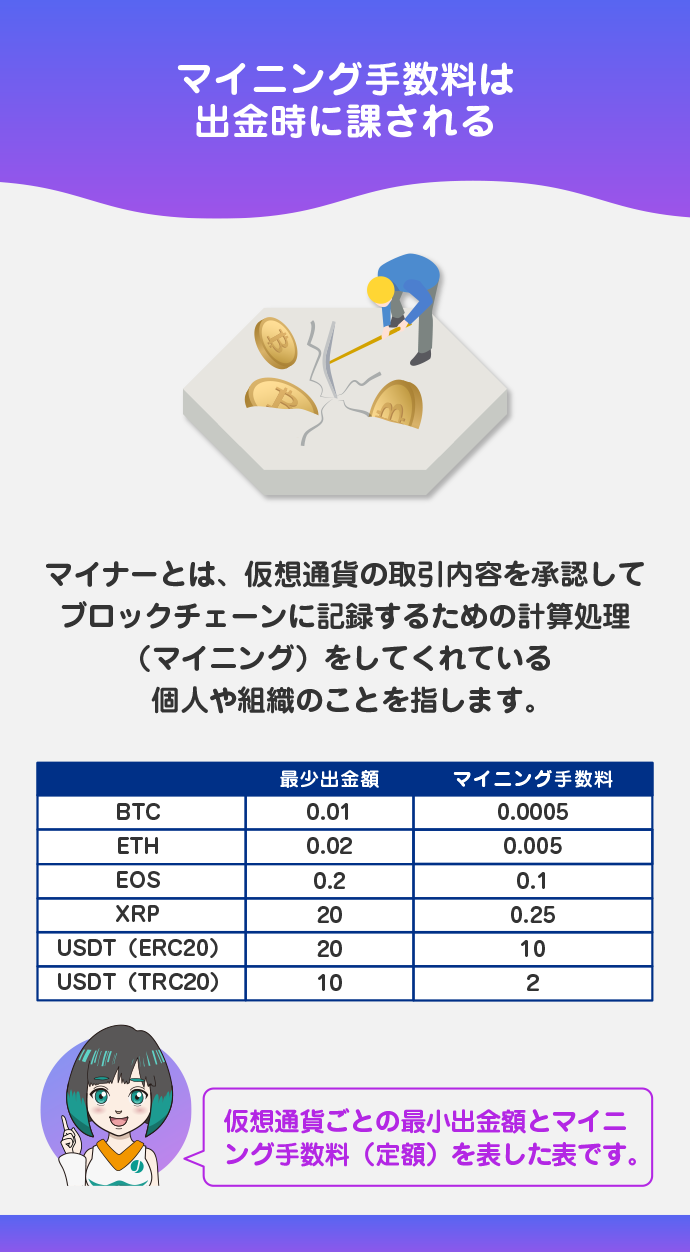
Zoomexでは出金にかかる手数料は無料です。しかし、マイナーに支払う手数料(マイニング手数料)が発生します。
マイナーとは、仮想通貨の取引内容を承認してブロックチェーンに記録するための計算処理(マイニング)をしてくれている個人や組織のことを指します。以下は、仮想通貨ごとの最小出金額とマイニング手数料(定額)を表した表です。
| 仮想通貨 | 最小出金額 | マイニング手数料 |
|---|---|---|
| BTC | 0.001 | 0.0005 |
| ETH | 0.02 | 0.005 |
| EOS | 0.2 | 0.1 |
| XRP | 20 | 0.25 |
| USDT(ERC20) | 20 | 10 |
| USDT(TRC20) | 10 | 2 |
資金調達料
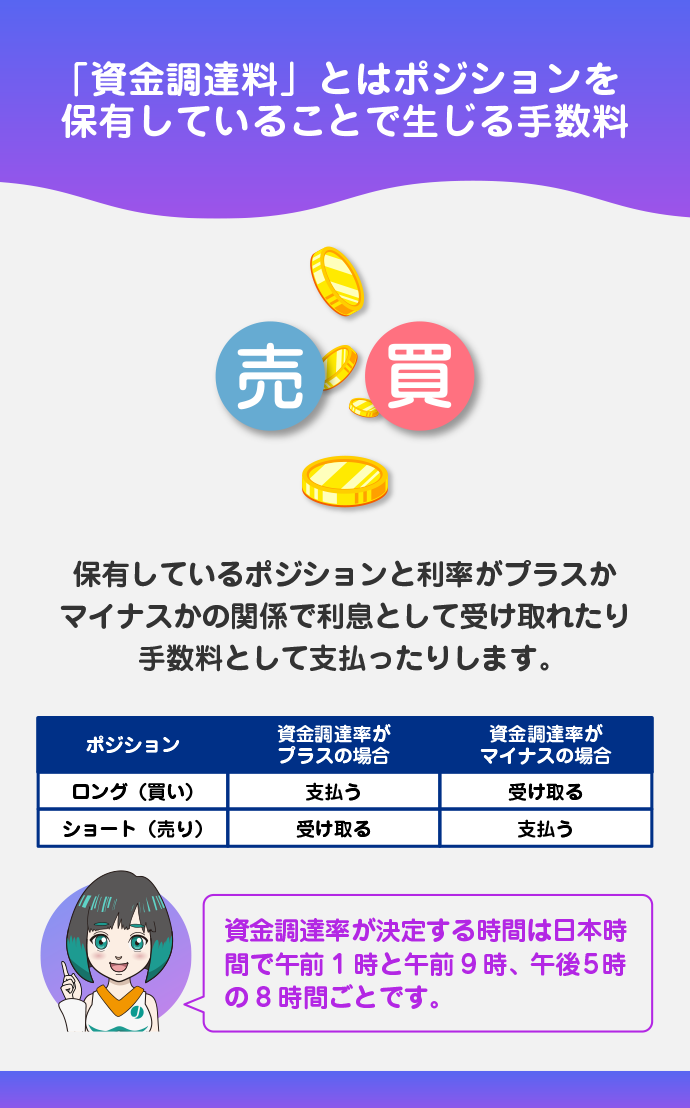
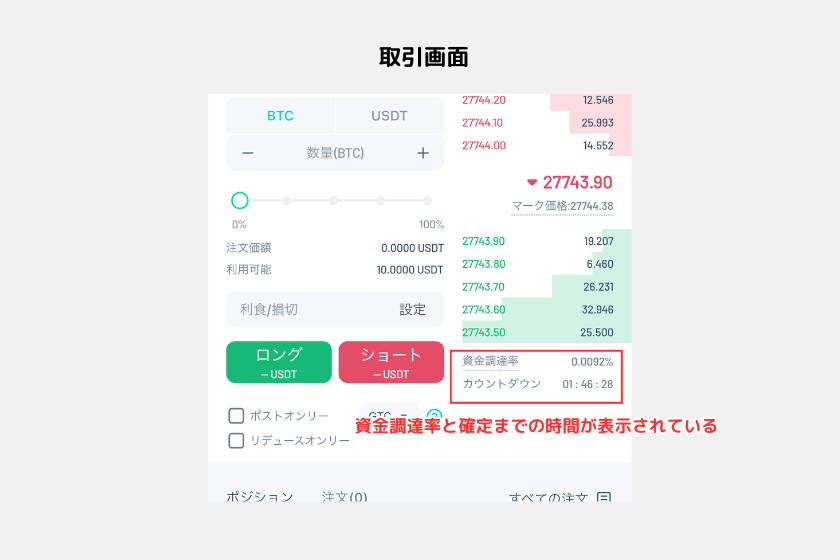
「資金調達料」とはポジションを保有していることで生じる手数料のことで、スワップ手数料やファンディングレートなどと言われることが多いです。以下の表のように、保有しているポジションと利率がプラスかマイナスかの関係で利息として受け取れたり、手数料として支払ったりします。
| 資金調達率 | 買い(ロング) | 売り(ショート) |
|---|---|---|
| プラスの場合 | 手数料を支払う | 利息を受け取れる |
| マイナスの場合 | 利息を受け取れる | 手数料を支払う |
資金調達率が決定する時間は、日本時間で午前1時と午前9時、午後5時の8時間ごとです。これらの時間帯でポジションを保有している場合には注意が必要で、手数料の支払いが必要になるとユーザーの利用可能残高から自動的に引かれるか、残高がない場合には証拠金から差し引かれてしまいポジションの清算リスクが高まります。
Zoomexによくある質問(Q&A)
最後にZoomexの使い方に関して、よくある質問に回答していきます。
入金や即時入金は手続き後5分から10分程度時間がかかります。出金に関しては最大で30分程度時間がかかることがあります。また、パスワードの変更や再設定、電話番号を変更するとアカウント自体が口座および資産保全のために出金が24時間制限されてしまうので注意しましょう。
取引する上では必ずしも必要はありませんが、セキュリティとコンプライアンスを向上させる観点から言うとしておくべきです。また、認証には15分程度の時間がかかりますが、書類確認のため最大48時間かかる場合もあります。次に該当する場合にはKYCが必要になります。
- クレジットカードで即時入金する場合
- 1日の出金額が100BTCを超える場合
スマホアプリのトップ画面から問い合わせが可能です。まず手続きに関する簡単な質問であればZoobotというチャットボット機能を使って質問したり、ヘルプセンターのリストから解決できるものもあります。その他の場合には、設定メニューのヘルプセンターをタップして表示される「問い合わせフォーム」から問い合わせができます。
Zoomexがサービス提供しているブラウザのみで利用できる分散型取引所のことです。スマホアプリで取引できませんが、ウォレットを接続するだけで仮想通貨取引ができます。DEXではUSDT無期限契約のみを取り扱っていて、レバレッジは100倍までです。
まとめ
今回は、海外仮想通貨取引所Zoomexの口座開設や入金方法、取引方法、出金方法までをスマホアプリの操作に絞って紹介しました。Zoomexは2021年に設立したばかりの海外仮想通貨取引所です。デリバティブ取引に特化しているので、メジャーな仮想通貨以外の取引もしてみたいトレーダーやレバレッジを効かせた取引をしたいトレーダーにとってはメリットの多い取引所です。
また、以下の記事でも紹介しているようにキャンペーンが充実していて、初回登録のユーザーだけでなく既存ユーザーでも参加できるキャンペーンが複数あります。ぜひ、今回紹介したスマホアプリの完全ガイドや以下のキャンペーンのまとめを参考にして口座開設してみてください。